Hoe Kodil Repository op Kodi te installeren
Kodi is een extreem populaire mediacenter-app die nog nuttiger is gemaakt dankzij niet-officiële add-ons. Hiermee kunnen Kodi-gebruikers inhoud van overal ter wereld streamen, inclusief tv-programma's, films, muziek en meer. Add-ons zijn samen verpakt in repositories, wat het mogelijk maakt om er meerdere uit één bron te downloaden en te installeren. Vanwege de recente schendingen van het auteursrecht zijn een aantal van deze opslagplaatsen offline gegaan, waardoor talloze Kodi-gebruikers geen toegang hebben tot hun favoriete add-ons.
30 dagen geld-terug-garantie
Een van de meest populaire bronnen van derden die verdwenen is, waren TV Addons en zijn partner Fusion. In deze repository waren enkele uiterst nuttige extensies opgenomen, zoals Phoenix en Exodus. Nu ze niet beschikbaar zijn, is de Kodi-community op zoek naar een goede vervanging.
Kodil, wat staat voor de Kodi Israel Group, is een mogelijke vervanging. Hoewel Kodil sinds 2015 niet meer is bijgewerkt, is het nog steeds volledig functioneel (als er een kleine buggy is). Als je deze repository toevoegt, krijg je toegang tot een heleboel nuttige extensies, waaronder werkende versies van Exodus en Pro-Sports, een van de beste sport-add-ons voor fans van NBA, NHL en NFL.
DISCLAIMER: AddictiveTips.com keurt op geen enkele manier het gebruik van niet-officiële Kodi-add-ons goed om toegang te krijgen tot auteursrechtelijk beschermde inhoud. Softwarepiraterij is niet iets dat we ondersteunen en we raden gebruikers ten zeerste aan om alleen toegang te krijgen tot inhoud waar ze wettelijk recht op hebben via alle Kodi-add-ons. We raden ook aan dat alle Kodi-gebruikers een VPN gebruiken om hun veiligheid en privacy te beschermen tijdens het gebruik van de service - onze lezers krijgen 25% KORTING op alle plannen van IPVanish; lees verder om te weten waarom je er een nodig hebt.
Hoe de Kodil-repository in Kodi in te stellen
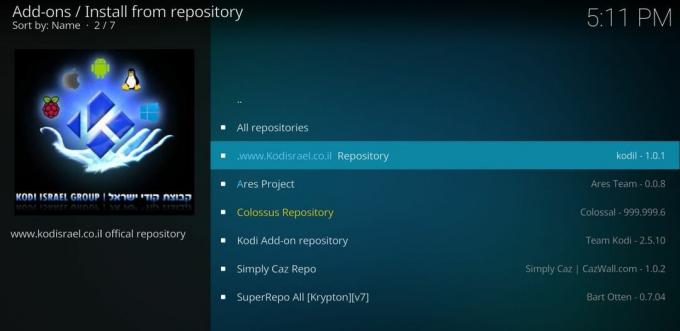
Er zijn een paar basismethoden die u kunt gebruiken om de Kodil-repository te installeren en de add-ons te downloaden. Welke je gebruikt, hangt grotendeels af van je versie van Kodi, evenals het type apparaat waarop Kodi is geïnstalleerd. Kijk hieronder voor instructies voor de meest voorkomende instellingen.
Computers en tv's
Kodil toevoegen aan uw desktopversie van Kodi is vrij eenvoudig. De eenvoudigste manier om dit te doen, is door de Kodil-bronbestanden via uw webbrowser te pakken en ze vervolgens vanuit Kodi te installeren.
Hoe Kodil op Kodi 16 en 17 te installeren
- Open uw browser en ga naar de Kodil-website: http://kdil.co/repo/
- Download het gemarkeerde bestand kodil.zip op uw bureaublad.
- Open Kodi en ga naar het hoofdmenu.
- Selecteer "Add-ons".
- Klik op het open vakpictogram bovenaan de menubalk.
- Kies "Installeren vanuit zipbestand".
- Navigeer naar het zip-bestand dat je hierboven hebt gedownload en selecteer het.
OF
- Open Kodi op je lokale apparaat.
- Klik op het tandwielpictogram om het systeemmenu te openen.
- Ga naar Bestandsbeheer> Bron toevoegen (mogelijk moet u op de dubbele punt klikken om naar de bovenkant van de map te gaan).
- Typ de volgende URL precies zoals deze wordt weergegeven: http://kdil.co/repo/
- Geef de nieuwe opslagplaats de naam "Kodil Repo".
- Klik OK".
- Ga terug naar het hoofdmenu van Kodi.
- Selecteer "Add-ons".
- Klik op het open vakpictogram bovenaan de menubalk.
- Kies "Installeren vanuit zipbestand".
- Selecteer "Kodil Repo".
- Installeer het genoemde bestand kodil.zip
Wacht nu tot de installatie is voltooid. Add-ons installeren vanuit de Kodil-repository:
- Ga terug naar "Add-ons" en klik nogmaals op het pictogram voor het openen van de box.
- Kies "Installeren vanuit repository".
- Selecteer de Kodil-opslagplaats die u zojuist hebt toegevoegd. Het moet bovenaan de lijst staan .www. Kodisrael.co.il Repository.
- Klik onderaan op 'Video-add-ons' en kies vervolgens de add-ons die u wilt installeren.
- Elke geïnstalleerde extensie verschijnt in uw Kodi-hoofdmenu zodra deze is voltooid.
Kodi Box-gebruikers
Als u een Kodi-box-apparaat gebruikt, zal het Kodil-installatieproces iets anders zijn dan voor pc-gebruikers. In plaats van de repository te downloaden en handmatig toe te voegen, moet je Kodi vertellen waar het bestand te vinden is en het vervolgens de zip voor je laten downloaden. Voordat je dat doet, is er echter een optie die je moet wisselen.
Hoe u installaties op afstand op een Kodi-box kunt inschakelen
- Klik op het tandwielpictogram om het systeemmenu te openen.
- Ga naar Systeeminstellingen> Add-ons.
- Schakel de schuifregelaar naast de optie 'Onbekende bronnen' in.
- Accepteer het waarschuwingsbericht dat verschijnt.
Hoe Kodil op een Kodi-box te installeren
- Klik op het tandwielpictogram om het systeemmenu te openen.
- Ga naar Bestandsbeheer> Bron toevoegen.
- Typ in het bovenste vak de volgende URL precies zoals deze wordt weergegeven: http://kdil.co/repo/
- Geef de nieuwe opslagplaats de naam "Kodil Repo".
- Klik OK".
- Ga terug naar het hoofdmenu van Kodi.
- Selecteer "Add-ons".
- Klik op het open vakpictogram bovenaan de menubalk.
- Kies "Installeren vanuit zipbestand".
- Selecteer "Kodil Repo".
- Ga terug naar het menu Add-ons en klik nogmaals op het pictogram voor het openen van de box.
- Kies "Installeren vanuit repository".
- Selecteer de Kodil-opslagplaats die u zojuist hebt toegevoegd. Het zou bovenaan de lijst moeten staan.
- Klik onderaan op 'Video-add-ons' en kies vervolgens de add-ons die u wilt installeren.
- Elke geïnstalleerde extensie verschijnt in uw hoofdmenu zodra deze is voltooid.
Wat is een VPN?
Een virtueel particulier netwerk of VPN is een populaire online beveiligings- en privacytool die essentieel is voor Kodi-gebruikers. Het werkt door al uw online verkeer via een gecodeerde route om te leiden via een externe server, wat helpt om gebruikersgegevens te beveiligen en deze anoniem online te maken. Het doorgeven van gegevens via een gecodeerd pad maakt het voor snuffelende ogen onmogelijk om uw online activiteiten te volgen, of het nu hackers, bewakers van de overheid of uw eigen ISP zijn.
Voor Kodi-gebruikers helpt een VPN u te beschermen tegen de dreiging van schadelijke software. Het beschermt ook tegen de mogelijke juridische implicatie van het onbedoeld toegang krijgen tot auteursrechtelijk beschermd materiaal online. Als al uw Kodi-activiteit anoniem is, is het voor de houder van het auteursrecht onmogelijk om die gegevens naar u terug te leiden.
Criteria voor het kiezen van uw VPN
We hebben door de jaren heen een sterk begrip ontwikkeld van wat de ene VPN beter maakt dan de andere. Het is een complexe mix van snelheid, beveiliging, prijs, zelfs privacybeleid en communityreputatie. Hieronder staan de belangrijkste functies die we benadrukken bij het selecteren van een levensvatbare VPN. Wanneer we een service aanbevelen, betekent dit dat deze aan alle onderstaande criteria met vlag en wimpel voldoet.
- Bekende VPN's met een bewezen staat van dienst in het deblokkeren van geografisch beperkte sites en het beschermen van gebruikers tegen bewaking.
- Beschikbaarheid op een breed scala aan platforms, zodat het bij elke Kodi-installatie kan worden gebruikt.
- Sterke versleuteling en eersteklas privacypraktijken, inclusief logboeken zonder verkeer.
- Hoge verbindingssnelheden met consistent betrouwbare servers met lage lag.
- Een brede selectie van servers over de hele wereld.
IPVanish: de beste VPN om te gebruiken met Kodi

Van de honderden VPN's op de markt raden we aan IPVanish als de beste keuze om Kodi-video's veilig en anoniem te bekijken. IPVanish biedt de beste balans tussen snelheid, beveiliging en gebruiksgemak. De service levert sterke 256-bit AES-codering voor al het verkeer, inclusief browserdownloads en Kodi-streams. Het wordt ook geleverd met een eenvoudig logboekregistratiebeleid zonder verkeer, heeft zowel DNS-lekbescherming als automatische kill schakel functies om u verborgen te houden en werkt met de meeste moderne apparaten, waaronder pc, tablets, smartphones en routers.
IPVanish heeft een enorm netwerk van meer dan 850 servers in 60 verschillende landen. U kunt altijd een snelle verbinding vinden voor het streamen van HD Kodi-films en tv-programma's zonder haperen of vertraging. En dankzij meer dan 40.000 IP-adressen in het hele netwerk, kan niemand de activiteit naar uw apparaat herleiden, waardoor u elke keer dat u uw favoriete programma streamt, veilig bent.
IPVanish-functies in één oogopslag:
- Snelle, gebruiksvriendelijke software voor pc's, laptops, tablets, smartphones en zelfs Chromebooks.
- Onbeperkte bandbreedte, geen snelheidslimieten en geen verkeersbeperkingen.
- Volledig anoniem torrenting en P2P-verkeer.
EXCLUSIEF: Krijg een indrukwekkende 60% korting als je je aanmeldt voor 12 maandenIPVanish voor slechts $ 4,87 per maand! Als u niet helemaal tevreden bent met de service, wordt elk abonnement gedekt door een geld-terug-garantie van zeven dagen.
Wat is Kodi?
Kodi is een stuk online mediabeheersoftware dat de afgelopen tijd is uitgegroeid tot een van de meest populaire tools voor het bekijken van online streams. Het werd in 2002 gemaakt als het Xbox Media Center (XBMC) en was oorspronkelijk bedoeld als een mediabeheertool, uitsluitend voor Xbox-bezitters. De weigering van Microsoft om de software goed te keuren, dwong de ontwikkelaars om van strategie te veranderen. Als gevolg hiervan werd Kodi een innovatieve, uniek aanpasbare en enorm populaire mediaspeler die op zowat elk platform beschikbaar was.
Tegenwoordig kan Kodi worden gebruikt op settopboxen, smart-tv's, hotel-tv-systemen, zelfs digitale borden en gameconsoles. Het wordt het vaakst geïnstalleerd op laptops en desktops, mobiele apparaten en misschien wel het populairst op draagbare media-apparaten zoals de Amazon Fire TV Stick.
Met behulp van Kodi en zijn officiële en niet-officiële add-ons is het mogelijk om toegang te krijgen tot vrijwel elk denkbaar type media. Kodi wordt gebruikt om alles te bekijken, van livestreams van tv- en sportkanalen tot on-demand films. Het heeft de manier waarop miljoenen mensen dagelijks hun media benaderen fundamenteel veranderd.
Wat is een repository?
Een Kodi-add-on-opslagplaats is in wezen een gebundelde bron waarmee Kodi-gebruikers snel en gemakkelijk toegang hebben tot een selectie van add-ons. Ze zijn de beste keuze voor zowat elke niet-officiële Kodi-add-on die er is, en ze worden gemaakt en gehost door websites en mediagroepen op internet. Repository-teams zorgen ervoor dat de ingesloten add-ons altijd up-to-date zijn en werken, maar dat maakt ze niet 100% betrouwbaar.
Afgezien van het gemak van het hebben van meerdere add-ons in een enkele bundel, laten repository's gebruikers ook hun bestanden up-to-date houden. Kodi-gebruikers die een add-on downloaden zonder een repository te gebruiken, worden niet op de hoogte gesteld wanneer een update door de ontwikkelaar wordt vrijgegeven. Met een repository worden ze echter gewaarschuwd voor updates en kunnen ze gemakkelijk downloaden. Dit is belangrijk omdat add-ons hun inhoud meestal uit andere bronnen halen, en die bronnen gaan vaak offline of verdwijnen zonder voorafgaande kennisgeving.
Wat is een add-on?
Een add-on is een stuk software dat werkt als een extensie voor de kern van de Kodi-software, waardoor het snel en gemakkelijk nieuwe functionaliteit en functies krijgt. Dit omvat meestal zaken als het streamen van sport- of tv-kanalen, gearchiveerde films en shows, ondertitelingsvertalingen en on-demand inhoud van een grote verscheidenheid aan bronnen. Add-ons zijn ontworpen om te werken met elke versie van Kodi, ongeacht op welk apparaat het is geïnstalleerd.
Omdat Kodi open source is, is het voor elke ontwikkelaar mogelijk om een nieuwe add-on te maken. Deze staan gezamenlijk bekend als niet-officiële add-ons en ze kunnen worden gedownload via een verscheidenheid aan niet-officiële opslagplaatsen, waaronder Kodil. Naast deze bronnen van derden zijn er een aanzienlijk aantal officiële Kodi-add-ons. Officiële add-ons zijn goedgekeurd door de ontwikkelaars van Kodi en zijn gegarandeerd veilig te gebruiken. Niet-officiële add-ons bieden die garantie niet.
Is Kodi legaal en veilig?
Simpel gezegd, het antwoord is ja. De Kodi-software voor mediabeheer is volledig legaal en veilig om te downloaden en te gebruiken. Zodra u begint met het installeren van niet-officiële add-ons, zoals die beschikbaar zijn via de Kodil-repository, wordt het moeilijker om deze vraag met vertrouwen te beantwoorden.
Veel van de niet-officiële Kodi-add-on-auteurs zijn volledig legitiem en alleen geïnteresseerd in het maken van een nuttig product waar Kodi-gebruikers van kunnen profiteren. Anderen zijn minder constructief in hun aanpak en gebruiken illegale inhoud en illegale videostreams. Kodi heeft de afgelopen tijd veel slechte pers gekregen dankzij deze add-ons.
Het is de vraag of het streamen van dergelijke inhoud inderdaad in strijd is met de wet. Een uitspraak van het Europese Hof van Justitie in 2014 concludeerde dat streaming het auteursrecht niet schond omdat gegevens slechts tijdelijk op het apparaat van een gebruiker werden opgeslagen. Er zijn uitdagingen geweest tegen deze uitspraak, maar tot nu toe is er geen gelukt. Een soortgelijke definitie bestaat in het Amerikaanse rechtssysteem, maar er zijn ook uitdagingen tegen deze uitspraken.
Ongeacht de juridische positie hebben veel gebruikers van niet-officiële Kodi-add-ons te maken gehad met juridische kennisgevingen over toegang tot auteursrechtelijk beschermde inhoud. Gebruikers moeten heel voorzichtig zijn met het downloaden van niet-officiële add-ons, zowel vanwege copyright-problemen als kwaadwillende externe ontwikkelaars. Onderzoek altijd de add-on om te zien of andere gebruikers deze beoordelen en of deze legitiem is. We raden ook ten zeerste aan dat alle gebruikers een VPN gebruiken wanneer ze streamen via Kodi.
Zoeken
Recente Berichten
Icefilms Kodi-add-on
Icefilms is een site die gespecialiseerd is in het aanbieden van ho...
IVUE 2 TV Guide Kodi Add-on: installatie en review
Sommigen van jullie herinneren zich misschien die dagen dat je afst...
South Park Kodi-add-on: installatiehandleiding en beoordeling
South Park is een belevenis. Dit artikel gaat er niet van uit dat j...



